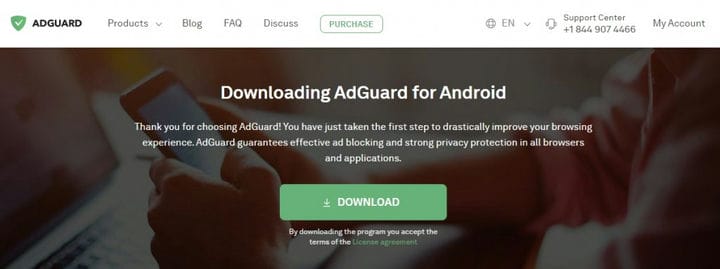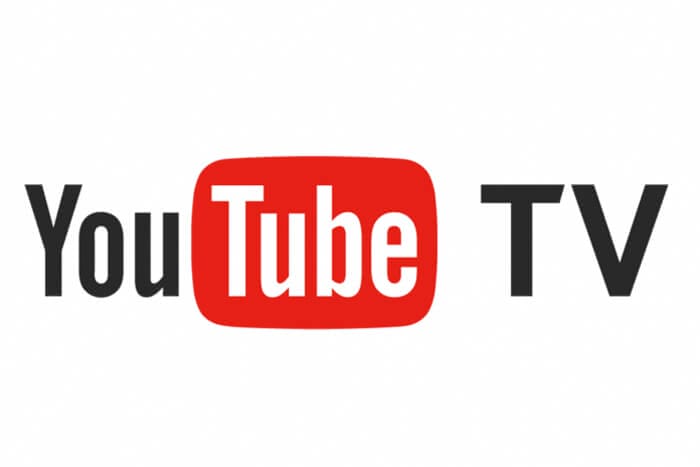Müssen Sie Werbung auf einem Smart-TV blockieren? Hier erfahren Sie, wie Sie dies tun können
Um verschiedene PC-Probleme zu beheben, empfehlen wir DriverFix: Diese Software hält Ihre Treiber am Laufen und schützt Sie so vor häufigen Computerfehlern und Hardwarefehlern. Überprüfen Sie jetzt alle Ihre Treiber in 3 einfachen Schritten:
- Laden Sie DriverFix herunter (verifizierte Download-Datei).
- Klicken Sie auf Scan starten, um alle problematischen Treiber zu finden.
- Klicken Sie auf Treiber aktualisieren, um neue Versionen abzurufen und Systemstörungen zu vermeiden.
- DriverFix wurde diesen Monat von 503.476 Lesern heruntergeladen.
Smart-TVs verfügen über Internetfunktionen, mit denen Benutzer ihre Lieblingssendung oder ihren Lieblingsfilm von Netflix, Amazon Prime usw. streamen und ansehen können. Beim Surfen auf Webseiten oder YouTubes zeigt der Publisher jedoch Anzeigen an, die für viele ärgerlich sein können. Wie blockiere ich Werbung auf Smart TV?
Mehrere Smart-TV-Nutzer haben sich über die nervigen Popup-Anzeigen im Reddit-Community- Forum beschwert .
Ich habe einige der DNS-Lösungen wie Adguard usw. ausprobiert, wie im verlinkten Beitrag vorgeschlagen, aber es hat nicht funktioniert. Gibt es andere Möglichkeiten oder andere Dienste mit weniger Anzeigen?
Befolgen Sie die Schritte in diesem Artikel, um zu erfahren, wie Sie Anzeigen auf Smart TV blockieren.
Wie blockiere ich Werbung auf meinem Smart TV?
1 Installieren Sie AdGuard DNS
- AdGuard DNS ist ein kostenloser DNS-Dienst, mit dem Sie Internetanzeigen auf Ihrem Smart TV blockieren können.
- Es gibt zwei Möglichkeiten, AdGuard DNS auf Ihrem Smart TV zu verwenden, je nachdem, ob Sie ein Android TV oder ein anderes Betriebssystem verwenden.
Installieren Sie die AdGuard DNS-App
- Öffnen Sie auf Ihrem Android-Fernseher den Webbrowser und laden Sie AdGuard für Android herunter.
- Starten Sie nach der Installation der App AdGuard und gehen Sie zu Einstellungen> DNS-Filterung.
- Wählen Sie das DNS-Serverelement aus.
- In der Liste der Anbieter sehen Sie den Schutz der AdGuard DNS- und AdGuard DNS-Familie.
- Wählen Sie einen der Server aus und tippen Sie auf Diesen Server verwenden.
- Starten Sie eine App auf Ihrem Android TV und prüfen Sie, ob die Anzeigen deaktiviert sind.
AdGuard DNS für Router
- Wenn Ihr Smart-TV andere USA verwendet, können Sie AdGuard DNS mit Ihrem Router verwenden.
- Öffnen Sie Ihre Router-Einstellungen mit einem Webbrowser. Überprüfen Sie das Router-Handbuch, um auf das Einstellungsmenü zuzugreifen.
- Möglicherweise müssen Sie das Kennwort eingeben, um auf das Menü “Einstellungen” zuzugreifen.
- Navigieren Sie zum Abschnitt DNS-Einstellungen. Suchen Sie das Feld, das zwei oder drei Sätze von Zahlen zulässt.
- Geben Sie die folgende Nummer in das angezeigte Feld ein:
103.130.130
176.103.130.131 - für ” Standard ” -Server:
103.130.132
176.103.130.134 - für ” Familienschutz ” -Server. Sie können
2a00: 5a60 :: ad1: 0ff
2a00: 5a60 :: ad2: 0ff verwenden - Speichern Sie die Änderungen und starten Sie Ihren Router neu.
- Verbinden Sie Ihr Smart TV mit Ihrem Netzwerk und prüfen Sie, ob die Anzeigen auf Smart TV blockiert sind.
Sony Smart TV startet nicht? Probieren Sie diese einfachen Lösungen aus
2 Verwenden Sie Smart YouTube TV
- Wenn es Ihnen nichts ausmacht, eine YouTube-App eines Drittanbieters zu verwenden, können Sie mit Smart YouTUbe TV Anzeigen in Smart TVs blockieren.
- Einige der Funktionen der App umfassen 4K-Unterstützung, die ohne Google Service ausgeführt wird. Der Stock Controller unterstützt eine mehrsprachige Suchtastatur.
- Starten Sie in Ihrem Smart TV den Webbrowser und laden Sie Smart YouTube TV herunter .
- Starten Sie die App und melden Sie sich bei Bedarf mit Ihrem Google-Konto an.
- Spielen Sie ein Video ab und prüfen Sie, ob Werbung auf Smart-TVs blockiert werden kann.
Dies sind die beiden Möglichkeiten, Werbung auf Smart-TVs zu blockieren. YouTube bietet auch einen YouTube Premium-Plan zum Ansehen von werbefreien Videos gegen eine monatliche Gebühr.
In diesem Handbuch haben wir einige der effizientesten Möglichkeiten zum Blockieren von Anzeigen auf Ihrem Smart TV untersucht.
Wenn Sie diese Informationen hilfreich fanden, teilen Sie uns Ihre Gedanken im Kommentarbereich unten mit.